Actualizado a: 25 de septiembre de 2020Los problemas con el sonido del equipo suelen ser bastante habituales. Especialmente tras formatear el sistema, cuando has adquirido un nuevo dispositivo de sonido, etc. Los problemas que pueden estar evitando que se escuche el sonido pueden ser de lo más diversos, por los que se complica un poco el diagnóstico y solución.
Pese a eso, con esta guía podrás aprender las nociones básicas para poder localizar y solucionar algunos de los problemas de sonido más frecuentes que le pueden estar sucediendo a tu PC.
Problemas frecuentes de sonido y soluciones
Estos son algunos de los problemas más habituales con el sonido y sus posibles soluciones.
Volumen
Aunque parezca una estupidez, un considerable número de problemas con el sonido están relacionados con simples descuidos en los que el usuario ha bajado el volumen al máximo o que ya estuviese al mínimo por algún motivo.
Por tanto, antes de comenzar a preocuparte de si es problema de cables, tarjeta de sonido, compatibilidad, controladores, o altavoces, lo primero que debes hacer es observar si el sonido del sistema está silenciado o al mínimo. Desde Windows, puedes presionar el icono del sonido en la barra inferior a la derecha y ver si está a un volumen adecuado. También puedes dirigirte a Panel de Control, Sonido y Ajustar volumen del sistema.
Si tus altavoces o auriculares tienen botón físico para subir y bajar el sonido, también deberías comprobar que no esté bajado. Como he dicho, parece una estupidez, pero te sorprenderías de la cantidad de usuarios que no escuchan sonido por estos motivos.
¿Activados?
Otra de las cosas que deberías descartar y que también son un poco estúpidas es si los altavoces están encendidos. Algunos sistemas usan un botón de encendido y apagado y no basta solo con conectarlos, sino que dicho botón puede interrumpir la actividad de los altavoces. Por eso, comprueba que están encendidos. En el caso de tener botón, también suelen incluir un indicador LED que debería estar encendido. Si no lo está pero aparentemente están encendidos, podría ser que no le está llegando suministro eléctrico a los altavoces o tal vez haya algún problema con el cable.
Conexión

Otra de las cosas más absurdas por las que no están funcionando tus altavoces es porque el jack de sonido lo hayas conectado a un puerto de entrada en vez de salida. Como sabes, la placa base o la tarjeta de sonido tienen jacks de entrada y de salida, y algunos combo (ambos). Es frecuente que hayas conectado tus altavoces en una entrada para micrófono y que por tanto no se esté enviando señal de sonido a los altavoces.
Si tienes unos altavoces o auriculares inalámbricos, por Bluetooth, observa que tu equipo soporta BT y que el controlador de éste está correctamente instalado. En estos casos no hay conexión física, pero puede generar problemas igualmente.
Por ejemplo, en la tarjeta de sonido de la foto anterior ves 6 jacks en su zona trasera con diversos colores e iconos que indican para qué son cada uno. Deberías observar que tus altavoces o auriculares estén conectados al jack adecuado. Por ejemplo, en este caso:
- Rosa: micrófono
- Azul: entrada analógica
- Verde: altavoz izquierdo/derecho y auriculares
- Naranja: altavoz central y subwoofer
- Negro: Surround izq/der
- Beige: Surround Back izq/der
También suele haber otros conectores en algunas tarjetas de sonido y placas base, pero estos son los más habituales. Si tienes el manual de tu placa base o de tu tarjeta de sonido, observa a qué corresponde cada uno. Esto podría ser el problema que está evitando que tus altavoces se escuchen adecuadamente, especialmente cuando se trata de un sistema 5.1, 7.1, etc., con varios conectores.
Por cierto, si has comprobado que está todo correcto y no funciona, comprueba el cable. Puede que esté cortado o el jack esté roto y no haga contacto. Intenta probar con otro cable u otros altavoces o auriculares para ver si funcionan.
Otro problema común es dejar enrollados los cables de los altavoces cuando son muy largos. Eso es un error, si lo haces, es probable que estés escuchando un ruido o pitido de fondo desagradable. Eso es por el efecto bobina, así que desenrolla los cables y estiralos para librarte de ese problema.
Dispositivo de sonido adecuado
Si nada de lo anterior es tu caso, es probable que tengas seleccionado un dispositivo de sonido inapropiado si tienes varios. Por ejemplo, es probable que si tienes cables DP o HDMI u otros dispositivos de sonido conectados se detecten varios de ellos y Windows haya tomado por defecto el que no quieres.
Para solucionarlo, solo tienes que seleccionar el adecuado y listo. Y es que los que no estén seleccionados estarán en Mute. Para ello, puedes ir a Panel de Control, Sonido, en la pestaña Reproducción, podrás encontrar los dispositivos de reproducción que tienes. Comprueba que el principal sea el correcto.
Controlador o driver de sonido
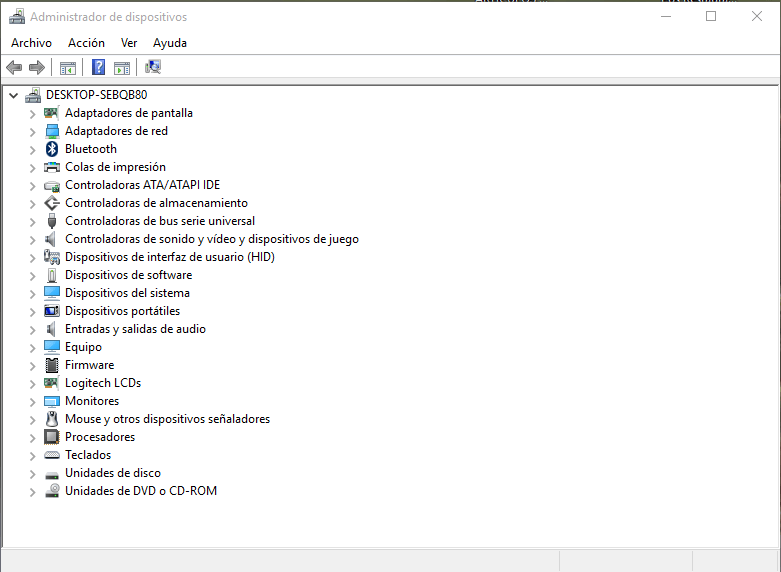
El controlador o driver de la tarjeta de sonido también es fuente de problemas de sonido. Puede que todo lo anterior sea correcto, pero que aun así no se escuche nada. En caso de que sea un equipo nuevo o que hayas formateado, olvidar instalar el driver de sonido adecuado suele ser un fallo muy frecuente. Aunque si antes funcionaba y ahora no, es probable que no sea este el caso.
Para poder solucionar esto, puedes ir a Administrador de dispositivos y ve a la sección Entradas y salidas de audio. Si existe algún problema aparecerá un icono amarillo en el controlador correspondiente a tu sistema de sonido. Si es así, ve a la página web de tu tarjeta de sonido o de tu placa base o equipo de marca y descarga los drivers de sonido de tu modelo. Taras instalarlos debería funcionar.
Altavoces o auriculares averiados

Por último, es probable que el problema resida en los propios altavoces o en los auriculares. Si están estropeados podrías intentar recuperarlos si se trata de problemas reparables, como un cable cortado, una soldadura desprendida, etc. Si no tienen solución, entonces no queda otra que comprar unos nuevos.





